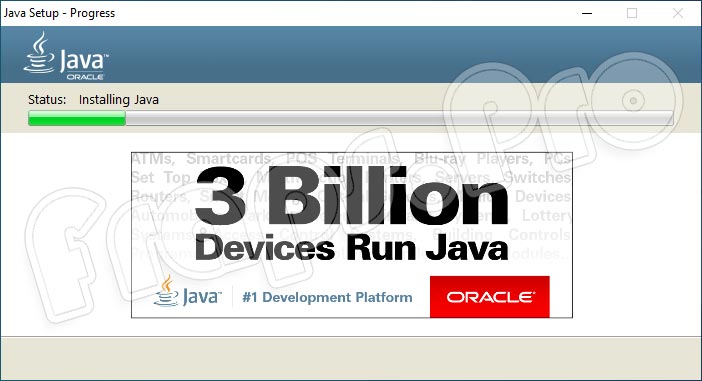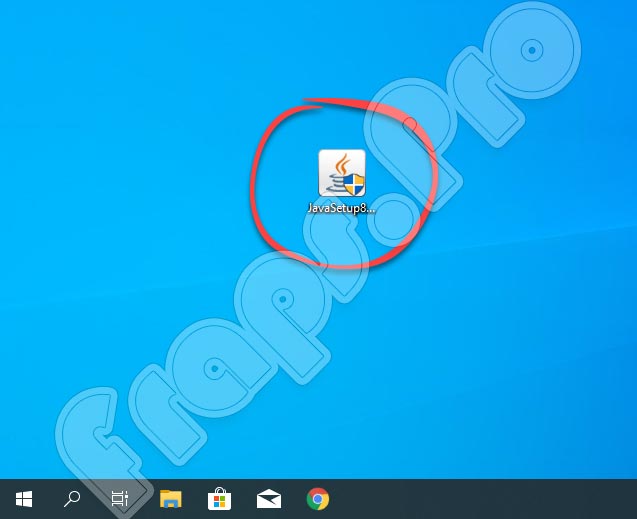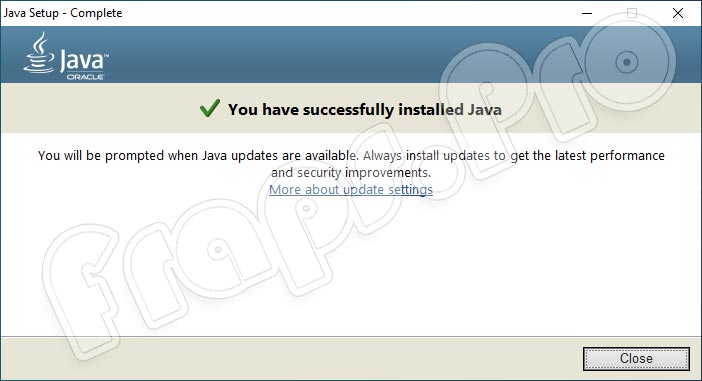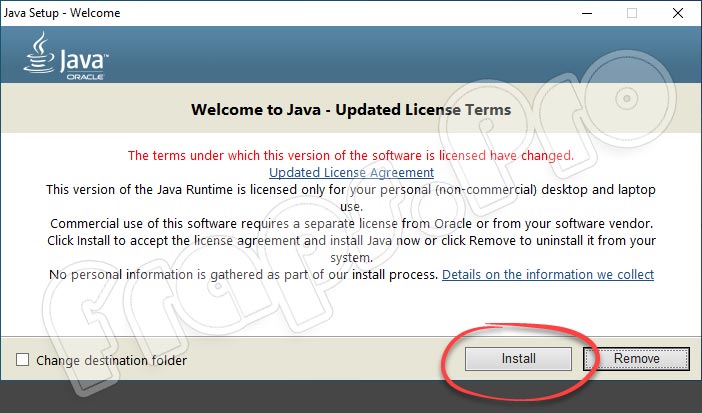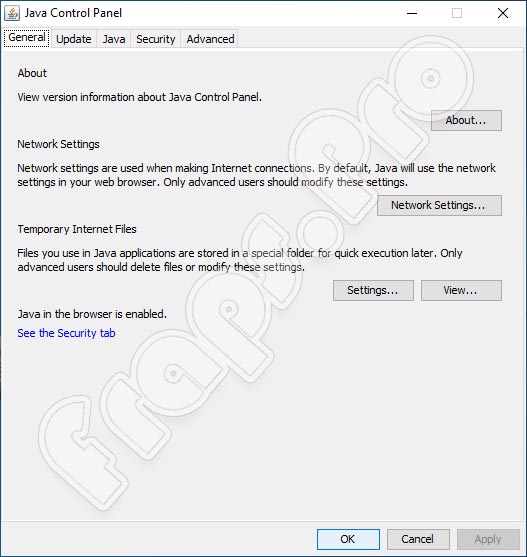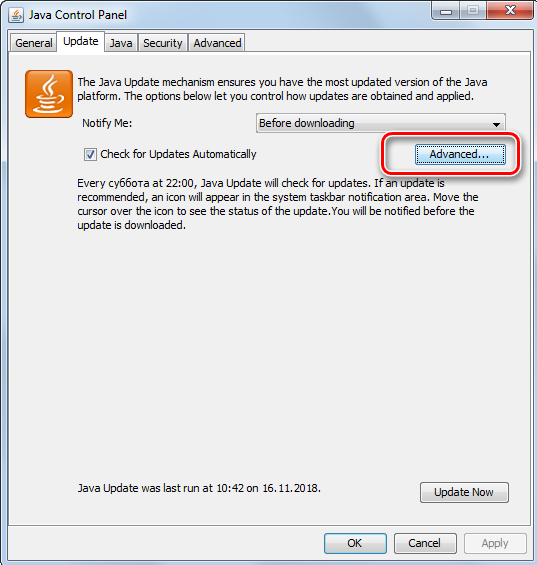Для запуска нашего лаунчера и самой игры Minecraft, у вас обязательно должен быть установлена Джава. На данной странице, вы узнаете все основные подробности установки. На всё это у вас уйдёт не много времени, а в результате получите доступ к одной из самых популярных игр в истории. Дополнительно, узнайте какие версии Java используют новые и старые версии игры.
Содержание:
Важная информация
Где скачать Java 8
Где скачать Java 16
Где скачать Java 17
Установка Java в Windows (XP, 7, 8, 10, 11)
Установка Java в MacOS
Установка Java в Linux
— Установка Java в Ubuntu для TLauncher/Minecraft
— Установка Java в Debian/Mint для TLauncher/Minecraft
— Установка Java в Fedora/CentOS для TLauncher/Minecraft
Решение проблем при установке Java
Обсуждение
Важная информация
Для TLauncher нужна именно Java 8! В некоторых Linux системах работает и с Java 11.
Рекомендованная версия Джава для Minecraft (1.16.5 и ниже) на Windows: Java 8 Update 51 (приоритет) или Java 8 Update 45.
Рекомендованная версия Java для Майнкрафт (1.16.5 и ниже) на MacOS/Linux: Java 8 Update Последний.
Рекомендованная версия Джава для Minecraft (1.17 и 1.17.1) на Windows: Java 16 (используемая разработчиками игры).
Рекомендованная версия Java для Майнкрафт (1.17 и 1.17.1) на MacOS/Linux: Java 16 (используемая разработчиками игры).
Рекомендованная версия Джава для Minecraft (1.18 и выше) на Windows: Java 17 (используемая разработчиками игры).
Рекомендованная версия Java для Майнкрафт (1.18 и выше) на MacOS/Linux: Java 17 (используемая разработчиками игры).
ВНИМАНИЕ: TLauncher автоматически* использует нужную версию Java рекомендованную разработчиками игры: для версии игры 1.18 — Java 17, для игры 1.17 — Java 1.16, для игры 1.16.5 и ниже — Java 8 Update 51. Поэтому, не нужно вручную устанавливать Java 16 или 17! Если происходит ошибка запуска связанная с Java, то проверьте в настройках лаунчера (Иконка «Шестеренки» -> «Настройки»), что стоит «Выбор Java» на «По умолчанию«. Если стоит другая версия, лаунчер будет пытаться запустить каждую версию от нее и может быть ошибка! Меняйте это, если понимаете для чего.
* Нужно использовать актуальную версию TLauncher 2.84 и выше.
Где скачать Java 8
Автоопределение системы для Java (Переход на внешний сайт);
Windows*: Java Windows x64; Java Windows x32
MacOS*: Java MacOS x64 (MacOS 10.7.3 и ВЫШЕ версии!);
Linux*: Java Linux x64 RPM; Java Linux x32 RPM; Java Linux x64; Java Linux x32
Где скачать Java 16
Windows*: Java Windows x64
MacOS*: Java MacOS x64
Linux*: Java Linux x64 RPM; Java Linux ARM x64 RPM; Java Linux x64 Deb
Где скачать Java 17
Windows*: Java Windows x64
MacOS*: Java MacOS x64; Java MacOS ARM x64
Linux*: Java Linux x64 RPM; Java Linux ARM x64 RPM; Java Linux x64 Deb
* Все версии взяты с официального сайта Java, не было внесено никаких изменений, подписаны цифровой подпись Oracle!
Установка Java в Windows (XP, 7, 8, 10, 11)
1) Определяем разрядность вашей системы — x32 или x64, если знаете, переходите к следующим пунктам. Если нет, то открываем «Мой компьютер» -> в верхнем меню (Компьютер) ищем «Свойства системы» и кликаем на эту кнопку.
2) Ищем пункт «Тип системы«, и возле него будет указана разрядность вашей системы.
2.1) Если указано «32-разрядная операционная система, процессор x64«, то рекомендуется переустановить Windows используя разрядность x64, так как процессор ваш поддерживает. В противном случаи, x32 обладает ограничениями на выделения оперативной памяти!
3) Определив вашу разрядность, скачиваем версию Java для x32 или x64 по ссылкам выше.
4) Запускаем скаченный установщик и нажимаем на кнопку «Install«. Произойдёт установка и теперь ваш компьютер готов к работе с Minecraft/TLauncher.
Установка Java в MacOS
1) Скачиваем версию Java под MacOS x64 по ссылке выше.
2) Запускаем скаченный образ DMG и запускаем в нём пакет установки PKG:
3) В первых двух окнах просто нажимаем «Продолжить«:
4) Как всегда, при установке в Мак ОС, вводим пароль:
5) Готово! Теперь у вас установлена Java на OS X.
Установка Java в Linux
Установка Java в Ubuntu для TLauncher/Minecraft
1) Открываем Терминал и выполняем стандартные sudo apt-get update , а после sudo apt-get upgrade .
2) Устанавливаем Java: sudo apt install openjdk-8-jdk и соглашаемся Y на установку.
3) Скачиваем Linux версию лаунчера и распаковываем архив с .jar файл в любое место (Архив .zip распаковываем, но не сам .jar!)
4) Запускаем лаунчер командой sudo java -jar /home/user/Downloads/TLauncher-2.83.jar . У вас будет другой путь, смотря куда положили файл! Будут скачены нужные файлы и запущен лаунчер:
Установка Java в Debian/Mint для TLauncher/Minecraft
1) Открываем Терминал и выполняем стандартные sudo apt-get update , а после sudo apt-get upgrade .
2) Устанавливаем саму Java: sudo apt install default-jdk и соглашаемся Y на установку.
3) Скачиваем Linux версию лаунчера и распаковываем архив с .jar файл в любое место (Архив .zip распаковываем, но не сам .jar!)
4) Запускаем лаунчер командой sudo java -jar /root/Downloads/TLauncher-2.83.jar . У вас будет другой путь, смотря куда положили файл! Будут скачены нужные файлы и запущен лаунчер:
Установка Java в Fedora/CentOS для TLauncher/Minecraft
1) Открываем Терминал и выполняем стандартные sudo yum update и обновляем.
2) Устанавливаем Java: sudo yum install java-11-openjdk и соглашаемся Y на установку.
3) Выполняем команду sudo update-alternatives —config java и указываем в поле число соответствующей версии Java 11, чтобы установить её по умолчанию. Проверяем с помощью java -version , что выводит Java 11:
4) Скачиваем Linux версию лаунчера и распаковываем архив с .jar файл в любое место (Архив .zip распаковываем, но не сам .jar!)
5) Запускаем лаунчер командой sudo java -jar /home/user/Downloads/TLauncher-2.84.jar . У вас будет другой путь, смотря куда положили файл! Будут скачены нужные файлы и запущен лаунчер.
Решение проблем при установке Java
1) Не запускается установщик Java, без ошибок и окон.
1.1) Пробуем полностью перезагрузить компьютер и запустить снова установщик.
1.2) Если перезагрузка не помогает, нужно переустановить вашу ОС (Windows и т.д.), так как она сломалась.
Обсуждение
Описание
Oracle утверждает, что свыше 3 миллиардов электронных устройств работают на языке программирования Java. Среди них, разумеется, компьютеры и ноутбуки на базе OS Windows. Java SE Runtime Environment представляет собой пакет библиотек и встроенную виртуальную машину для запуска приложений и программ, работающих с использованием данного языка.
Пакет Java 8 необходим для работы большинства приложений, особенно игр (например, Minecraft). Он применяется при просмотре 3D изображений, во время онлайн-игр, осуществления банковских операций и общения с пользователями по всему миру. Кроме того, Java требуется для запуска апплетов в современных браузерах. Даже если у Вас уже установлен данный пакет старой версии, рекомендуем обновиться до «восьмерки». Это обеспечит боле стабильную работу и безопасность в совместимых приложениях.
Если Вы используете программы, разработанные под архитектуру x32 и x64, на одном компьютере, необходимо установить набор библиотек для обеих редакций Windows. Пакет совместим со всем семейством Windows от XP и выше.
Функции и особенности Java 8 Update 45:
- Программный пакет для запуска приложений и игр, а также для выполнения различных операций в браузерах;
- Набор библиотек и встроенная виртуальная машина;
- Бесплатное распространение;
Поддерживаемые системы (x64, x32):
- Windows 10;
- Windows 8.1;
- Windows 7;
- Windows Xp.
Официальный сайт: www.java.com
Скриншоты

Скачать Java 8
Для полного комплекта мы рекомендуем вам также скачать CryENGINE (бесплатный, но при этом невероятно мощный игровой движок, предназначенный для создания качественных игр).
Для корректной работы многих компьютерных и мобильных игр требуются специальные языки программирования. Один из них – Java. Если нужные компоненты отсутствуют на ПК, пользователь может столкнуться с ошибкой при попытке запустить игру. Предлагаем бесплатно скачать пакет Java 8.0 Update 45 для операционной системы Windows 7, 8 или 10 с разрядностью 32/64 Bit и навсегда забыть об этой проблеме.
Содержание
- Обзор приложения
- Инструкция по работе
- Скачиваем программу
- Как пользоваться
- Плюсы и минусы
- Аналоги
- Системные требования
- Скачать
- Подводим итоги
Обзор приложения
Java SE Runtime Environment – это уникальный набор специальных библиотек для ПК и виртуальная машина в одном лице. Благодаря этому программному обеспечению удается осуществлять запуск на компьютере или ноутбуке многих игр и приложений. Кроме этого, компонент часто используется при запуске онлайн-игр и отдельных интерактивных блоков в различных интернет-обозревателях. Яркий пример – необходимость наличия Java на ПК для запуска игры Minecraft. Итак, назовем главные функции софта:
- При запуске игр и приложений применение нужных компонентов выполняется в автоматическом режиме.
- Встроенная виртуальная машина.
- Возможность работы с сайтами, написанными на данном языке программирования.
- Наличие многих дополнительных настроек.
Java 8.0 Update 45 – это ПО, разработанное для конечного использования. Существует также набор Java 2 SDK SE, который больше подходит для создания софта.
Инструкция по работе
Пришло время разобраться, как установить пакет на компьютер и пользоваться ним. Здесь не должно возникнуть никаких трудностей, так как мы постарались описать все для вас как можно подробнее.
Скачиваем программу
Внизу странички расположена ссылка, позволяющая скачать программное обеспечение с официального сайта совершенно бесплатно. Отметим, что перед инсталляцией свежего пакета на ПК необходимо удалить старую версию Java. Это можно сделать с помощью специальных программ для удаления софта как штатных, так и сторонних.
Перезагружаем компьютер и действуем по следующему сценарию:
- Запускаем загруженный файл и читаем информацию, приведенную на главном экране инсталлятора.
- Кликаем по кнопке «Install».
- Ждем, пока нужные файлы распакуются на ПК. При этом лучше не выполнять на компьютере никаких действий.
- После завершения процесса инсталляции закрываем окно и делаем перезапуск персонального компьютера.
Как пользоваться
Установка Java 8.0 Update 45 помогает решить проблему с появлением ошибок при запуске отдельных игр и приложений. Для новичка инсталляции пакета на ПК будет достаточно. Все дальнейшие действия будут выполняться в автоматическом режиме. При желании можно внести изменения в работу виртуальной машины. Для этого открываем «Java Control Panel». Здесь можно внести определенные настройки, а именно:
- Прокси-сервер можно настроить в ручном режиме.
- Java можно включить или, наоборот, отключить в отдельных интернет-обозревателях.
- Присутствует менеджер, позволяющий вести управление различными версиями программного обеспечения.
- Можно настроить уровень безопасности.
- Есть масса других расширенных настроек.
Некоторые пользователи по неопытности путают JavaScript и Java, считая, что это один язык программирования. На самом деле, это абсолютно два разных языка.
Плюсы и минусы
По уже существующей традиции, разберем главные достоинства и недостатки обозреваемого сегодня программного обеспечения.
Плюсы:
- Инсталляция проводится быстро и просто.
- Требования к ПК на минимальном уровне.
- Поддерживается разрядность компьютера как 32, так и 64 Bit.
- Софт функционирует в автоматическом режиме.
- При желании пользователь может изменить параметры Java.
Минусы:
- Английский язык установщика.
- Требуется обновление программы при выходе новых версий.
Аналоги
Софт имеет несколько похожих приложений. Предлагаем ознакомиться с ними:
- Devskiller.
- Sandboxie.
- iTools.
- Ceylon.
Системные требования
Для корректной работы софта не потребуется компьютер со слишком высокими системными требованиями. Достаточно будет следующей конфигурации электронной машины:
- Процессор: от 500 МГц и более.
- ОЗУ: не менее 128 Мб.
- Место на жестком диске: начиная от 40 Мб и более.
- Платформа: Microsoft Windows XP, 7, 8 или 10 с разрядностью 32 или 64 Бит.
Скачать
Загрузить и обновить пакет Java можно с официального сайта, воспользовавшись прикрепленной ниже ссылкой. Дальнейшие действия выполняются по приведенной выше инструкции.
| Редакция программы: | 8.0 |
| Издатель: | Oracle |
| Год выпуска: | 2014 |
| Название: | Java Runtime |
| Операционная система: | Microsoft Windows |
| Интерфейс: | Английский |
| Лицензия: | Бесплатно |
| Пароль от архива: | fraps.pro |
Java 8.0 Update 45
Подводим итоги
Итак, мы разобрались, что это за программа Java 8.0 Update 45 и нужна ли она на компьютере. Ее можно установить как на 32-битную, так и на 64-битную систему Виндовс. Если в процессе скачивания и инсталляции у вас появятся вопросы, задавайте их в комментариях. Наши эксперты обязательно помогут дельным советом.
Корректная работа некоторых приложений и игр возможна только при наличии актуальных версий программных компонентов. Поэтому нужно знать, как обновить Java до последней версии. Далее вы узнаете как скачать и установить Java 8 в сборке Update 45, если вам требуется именно эта модификация.
Благодаря программной среде Джава пользователи могут соревноваться между собой в компьютерных играх, просматривать трехмерные картинки, общаться друг с другом из любой точки мира.
Обновление Java дает возможность усовершенствовать ПО, поднять уровень безопасности. Пользователи смогут работать и играть с помощью приложения, используя разработанную вычислительную среду. Подробнее о значении Java для запуска и разработки программ рассказано в отдельной статье.
Как обновить Java до последней версии
Установите или обновите модуль до последней версии с помощью нашего сайта. Подробнее об этом расскажем ниже, а пока узнайте, какая модификация программы действует на вашем компьютере.
- Перейдите на официальный сайт разработчиков Java, нажмите кнопку «Проверить версию». Можете кликнуть по аналогичной кнопке выше на этой странице.
- После анализа система выдаст заключение, что требуется обновить программные компоненты, и предоставит возможность скачать последнюю версию ПО. Остается нажать кнопку запуска установки.
Загрузить ПО на компьютер можно и без проверки обновлений. Для этого в шапке сайта перейдите к загрузке для вашей версии операционной системы. Поменяйте разрядность программы, если предложенная версия не подходит используемой ОС.
Автоматическое обновление
Чтобы обновить программный компонент автоматически, запустите Java и настройку Update Available. Для этого выполните следующую инструкцию:
- Откройте «Панель управления».
- Найдите иконку Java, запустите.
- Чтобы обновить, нажмите Update, а затем – Update Now.
Обновить до последней версии таким образом можно Java 32 и 64 bit.
Раздел Java Update используется для предоставления системе возможности самостоятельно обновить ПО. Для этого поставьте галочку в единственно возможном месте, затем нажмите Advanced, чтобы указать системе расписание для загрузки программы.
Если проверка обновлений программируется на каждодневный запуск, что является лучшим вариантом для пользователей, то открывается возможность установить точное время для проверки. Это актуально для владельцев ПК со слабой сборкой, где работа каждого ПО может серьезно нагрузить систему.
Соответственно, выбор еженедельной проверки подразумевает установку конкретного дня, а поиск обновлений раз в месяц делит календарный отрезок на четыре части. При этом уведомления о необходимости обновить приложение (при проверке раз в месяц) приходят в течение 30 дней после выхода доработанных компонентов.
Если обновление важное и решает критические ошибки в работе пользователей, то уведомление приходит быстрее.
Уведомления настраиваются на вкладке Update, в строке Notify me. Есть два режима:
- До загрузки. Устанавливается по умолчанию. Уведомляет, что система планирует обновить Джава и приступает к загрузке компонентов.
- До установки. Оповещение приходит после завершения загрузки, но перед началом работы мастера.
Отключаются оповещения только совместно с возможностью автоматически обновить ПО. Для этого снимается флажок со строки проверки.
Видео: Простой способ автоматически обновить Java.
Скачать последнюю версию
Перед тем как скачать обновление для программы, нужно удалить ранее загружаемые компоненты Java Version 8. После этого можно бесплатно скачать Java 8 Update 181, кликнув по кнопке ниже.
Update 45
Некоторым пользователям требуется определенная версия программы. Чаще всего это Update 45. Обновление рекомендуется к установке на ПК с проблемами в работе приложения.
Как правильно удалить предыдущую версию
Для скачивания обновленного ПО удалите старые компоненты программы с компьютера. Чтобы сделать это правильно, воспользуйтесь инструкцией:
- В меню «Пуск» выберите «Панель управления».
- Нажмите «Программы», а затем – «Программы и компоненты».
- В предложенном списке найдите Java 8, щелкните по строке и нажмите «Удалить».
Это полностью очистит компьютер от следов приложения. Для надежности можно воспользоваться CCleaner. Теперь можно устанавливать новую программу.
Загрузка…
Java Runtime Environment (JRE) allows you to play online games, chat with people around the world, calculate your mortgage interest, and view images in 3D, just to name a few. It’s also integral to the intranet applications and other e-business solutions that are the foundation of corporate computing.
It provides the libraries, the Java Virtual Machine, and other components to run applets and applications written in the Java programming language. In addition, two key deployment technologies are part of the JRE: Java Plug-in, which Enables Applets to Run in Popular Browsers; and Web Start, which deploys standalone applications over a network. Many cross-platform applications also require Java to operate properly.
It is a programming language and computing platform first released by Sun Microsystems in 1995. There are lots of applications and websites that will not work unless you have Java installed, and more are created every day. The program is fast, secure, and reliable. From laptops to datacenters, game consoles to scientific supercomputers, cell phones to the Internet, Java is everywhere! It is at the heart of the digital lifestyle. It’s the platform for launching careers, exploring human-to-digital interfaces, architecting the world’s best applications, and unlocking innovation everywhere—from garages to global organizations.
Why should I upgrade to the latest version?
The latest version contains important enhancements to improve the performance, stability, and security of the applications that run on your machine. Installing this free update will ensure that your applications continue to run safely and efficiently.
What will I get when I download software?
The Java Runtime Environment (JRE) is what you get when you download software. The JRE consists of the Java Virtual Machine (JVM), Java platform core classes, and supporting Java platform libraries. The JRE is the runtime portion of the software, which is all you need to run it in your Web browser.
What is Java Plug-in software?
The program is a component of the (JRE). The JRE allows applets written in the programming language to run inside various web browsers. The Plug-in software is not a standalone program and cannot be installed separately.
I have heard the terms Virtual Machine and JVM. Is this software?
The Virtual Machine is only one aspect of software that is involved in web interaction. The Virtual Machine is built right into your software download and helps run Java apps.
Note: When your installation completes, you may need to restart your browser (close all browser windows and re-open) to enable the installation.
Also Available: Download Java Runtime Environment for Mac
Download Java JRE 8 Update 45 (32-bit)
Java Runtime Environment is Java’s most basic virtual machine. It’s a required component to run any Java-based application or web applet.
Java software allows you to run applications called «applets» that are written in the Java programming language. These applets allow you to have a much richer experience online than simply interacting with static HTML pages.
The Java Runtime Environment is the perfect choice for running Java applications on a 32-bit Windows PC. Using this software, you can run small programs written in Java. Therefore, users can have more interactive experience when surfing the Internet. It is worth mentioning that the Java Plug-in technology provided as part of the package establishes a connection between the Java platform and popular web browsers.
It is important to understand that the runtime environment contains the class files needed for the program to run. In addition, it allows the software to access system resources and memory without interruption. Earlier, applications used to rely on the operating system of the device to utilize these resources. However, the Java Runtime Environment makes it easier to execute and run programs on Windows computers.